Содержание
Содержание статьи
Провайдер заботится о своих клиентах и предлагает тарифные планы, в которых предусмотрено оптимальное количество трафика, но иногда его не хватает или происходит сбой в сети. Чтобы разобраться, как увеличить скорость мобильного интернета Теле2, следует учесть ряд факторов: вид соединения, которое поддерживает сотовый аппарат, область зон покрытия и основные причины, влияющие на скоростной режим интернет-соединения.
Основные причины падения скорости
Компания Теле2 предоставляет услуги интернета по технологиям: 4G, 3G, 2,5G и LTE. С какой скоростью будет раздача трафика на конкретном устройстве зависит не только от его модели, но также от района, в котором проживает человек и его тарифа. Чтобы определить, как повысить скорость интернета на телефоне Теле2, важно узнать, с чем связано резкое снижение. Периодические сбои возникают по ряду причин:
- отсутствие трафика на тарифе или его выработка;
- сбой связи из-за погодных условий;
- отдаленность от ближайшей вышки;
- большая загруженность сети.
- некорректная работа смартфона;
- сбой настроек или их неверный ввод;
- технические работы у оператора;
- раздача трафика на другое оборудование;
- неисправность сим-карты;
- активация режима «В полете».
Причиной снижения скоростных показателей может стать одна из перечисленных причин или несколько в комплексе.
Способы увеличения
Чтобы выяснить, как ускорить интернет-соединение Теле2, следует проанализировать все возможные варианты, предлагаемые провайдером. Сначала требуется проверить связь по всем пунктам, а потом рассматривать варианты, которые позволят повысить раздачу и время отклика.
Услуга «Продление трафика»
Оператор разработал опцию, которую могут подключать абоненты с любой тарификацией. Продление скорости — это 1 Гб дополнительного трафика. Опцию легко активировать самостоятельно через специальную комбинацию. Стоимость составляет 120 руб. Действия и команды:
- Поднять скорость — *155*541#.
- Снять услугу с тарифа — *155*540#.
- Проверить статус — *155*54#.
Услуга предоставляется на месяц, но если пользователь не израсходовал все Мб, разрешено переносить их на следующий отчетный период. 1 ГБ вполне хватит, чтобы провести повышение скорости, пользоваться основными мессенджерами и оставаться на связи в течение долгого времени.
Настройки телефона
Чтобы телефон корректно передавал и принимал интернет-сигнал, провайдер предоставляет конфигурацию в виде электронных файлов. Они приходят на устройство сразу после активации сим-карты. Чтобы улучшить интернет, следует переустановить автоматические настройки. Для получения правильной конфигурации следует послать запрос на номер 679. Предусмотрен также ручной ввод, если автонастройки по каким-то причинам не пришли или не устранили неполадку. Инструкция по вводу:
- Войти в меню смартфона. Выбрать раздел «Связь».
- В графе «Название» ввести — Tele2 Internet.
- В пункте «Домашняя страница» прописать — http://m.tele2.ru.
- В позиции «Прокси-сервер» установить «Выключен».
- Сделать «Точку доступа APN» формата — internet.tele2.ru.
Единственный пункт, который остается пустым — это «Имя пользователя» и «Пароль». После ввода новых параметров требуется перезагрузка устройства, а затем проверка соединения.
С помощью приложений
Иногда причина сбоев связана с тем, что сим-карта или телефон не поддерживает требуемую частоту. Проверка проводится через команду *156#. В ответном смс абоненту предоставят подробную информацию. Ускорять интернет-соединение могут приложения, которые проведут установку расширений на сотовый. Варианты:
- Internet Booster для 3G на Андроид;
- Speed-Up-Internet 4G на Андроид;
- 3G Network booster для Iphone.
Программирование или обновление системы оптимизирует работу интернета и увеличивает работоспособность сети. Процедура проводится с помощью программ в авторежиме, достаточно установить приложение на смартфон.
Качество связи и покрытия
Пользователи должны знать, что каждая сеть имеет свои ограничения. Например, скорость приема 3G не будет выше 42 Мбит/с, а для 4G максимальный показатель — 75 Мбит/с. В отдаленных населенных пунктах России самая распространенная причина плохого качества приема интернета, зависания или медленной работы, связана с зоной интернет-покрытия.
Чтобы проверить свое месторасположение, следует просмотреть специальную карту. Сделать это можно на официальном сайте провайдера, в разделе «Карты покрытия». На этой странице необходимо указать адрес и город, чтобы система определила вид соединения. После этого можно проверять, соответствует ли этим параметрам смартфон и сим-карта.
Заменить симку на современный вариант можно в любом офисе продаж Теле2 или заказать курьерскую доставку.
Перед тем как увеличить показатель скорости интернета на новом телефоне Теле2, сначала требуется выяснить причину снижения, а потом предпринять действия для исправления ситуации. Какую поддержку обеспечивает мобильный аппарат или модем можно выяснить через команду *156#, а заказать автонастройки для мобильника через смс-запрос на номер 679.
Автор: · Январь 24, 2018
Ситуация, когда надо раздать вай фай с телефона, происходит довольно-таки часто. Благо современные смартфоны имеют специальный аппаратный модуль, который позволяет поделиться интернетом. Тем не менее многие пользователи не знают, как можно раздать интернет с телефона. Если вы относитесь к данной категории людей, то вы попали по адресу. Ведь в этой статье мы поговорим о том, как можно раздать интернет с Айфона или Андроида.
Как раздать интернет
Не так давно раздать WiFi с мобильного устройства было невозможно. Благо, относительно недавно в современные девайсы была внедрена технология WiFi Direct. Что такое Вай Фай Директ, и для каких целей он нужен? По сути, это особая технология, которая позволяет раздавать интернет прямо с Андроида, Айпада, Айфона и прочих мобильных девайсов. При этом потребность в устройстве-посреднике в виде маршрутизатора отсутствует. Данная возможность реализуется с помощью специального аппаратного модуля, который встроен в мобильный гаджет.
Возможность раздавать интернет с Айпада и прочих мобильных устройств появилась относительно недавно. Рассмотрим несколько способов, как можно раздать интернет с мобильного девайса на планшет, телефон, ноутбук, компьютер и пр.
Режим модема
Пожалуй, простейший способ, как можно раздать вай фай с телефона заключается в использовании так называемого режима модема. С его помощью можно поделиться интернетом с другими пользователями.
Рассмотрим процесс его активации на примере смартфона от компании Самсунг. Итак, чтобы включить режим модема необходимо:
- Зайти в меню «Настройки». Там надо отыскать пункт «Подключения» и тапнуть по нему.
- Затем необходимо перейти в раздел под названием «Точка доступа и модем».
- Там расположен пункт «Мобильна точка доступа», а напротив можно заметить переключатель. Нажмите на него, чтобы активировать режим модема.
После проведения вышеописанных манипуляций активизируется мобильная точка доступа, и ваш телефон сможет выступать в качестве роутера. Вы сможете раздавать интернет с телефона на ноутбук и прочие девайсы, которые имеют аппаратный модуль Wi-Fi.
Внимание! Перед тем как включить раздачу интернета убедитесь в том, что ваш тарифный план предоставляет вам мобильный трафик.
Настройки точки доступа
Мобильный хот-спот, как и любой роутер, можно настроить (т.е. поменять имя точки доступа, установить пароль и пр.). Делается это следующим образом:
- Перейдите в меню «Мобильная точка доступа» (о том, как к нему добраться говорилось выше).
- Тапните по кнопке «Дополнительно», которая расположена в правом углу экрана. Она выглядит как многоточие.
- В выпадающем списке тапните по пункту «Настройка мобильной точки доступа». Откроется новое окно. В нем можно посмотреть действующий пароль, установить новый ключ доступа, поменять имя хот-спота.
Wi-Fi через Bluetooth
Компьютеры не имеют встроенного WiFi модуля. Ведь обычно они подключаются к маршрутизатору напрямую через кабель Ethernet. Соответственно, раздать интернет с телефона на компьютер через мобильный хот-спот не удастся. Что же делать? Выход есть – необходимо раздать WiFi через Bluetooth. Чтобы сделать это, на телефоне, в разделе «Точка доступа и модем», надо переставить переключатель около пункта Bluetooth-модем в активное положение.
Запустив режим Bluetooth-модема, нужно включить компьютер и руководствоваться следующей инструкцией:
- Перед тем как раздать WiFi с телефона iPhone или Android необходимо подключить ПК к мобильному устройству. Для этого зайдите в панель управления компьютера (сделать это можно через «Поиск»).
- В панели управления нажмите на вкладку под названием «Устройства». Там необходимо выбрать подпункт «Bluetooth».
- Система определит устройства, которые находятся неподалеку от вашего ПК. Выберите из предложенного перечня свой девайс, после чего нажмите на кнопку «Связать».
- На смартфоне появится запрос на подключение. Чтобы подтвердить его, необходимо тапнуть по кнопке «Создать пару». На ПК также нужно подтвердить соединение в появившемся окне.
- Связь между устройствами установлена. Чтобы пользоваться мобильным интернетом, необходимо нажать ПКМ по значку Bluetooth, который расположен на панели задач компьютера.
- В выпадающем списке выберите пункт «Показать устройства Bluetooth». Откроется новое окно, в котором находиться список сопряженных устройств. Выделите свой смартфон, после чего в верхней панели нажмите на «Подключаться через». В выпадающем списке выберите вариант «Точка доступа».
После проведения вышеописанных манипуляций интернет на компьютере должен появиться. Если же сайты все равно не загружаются, то в таком случае попробуйте заменить DNS-адреса. Делается это следующим образом:
- Перейдите в раздел «Сетевые подключения», который находится на панели управления.
- Затем ПКМ нажмите по адаптеру «Сетевого подключения Bluetooth». В выпадающем списке кликните по надписи «Свойства».
- Отыщите пункт «IP версии 4 (TCP/IPv4)», после чего нажмите кнопку «Свойства». Откроется новое окно, в котором необходимо отметить пункт «Использовать следующие адреса DNS-серверов». Теперь вручную пропишите статические адреса DNS.
Wi-Fi через USB
Тем не менее далеко не на всех компьютерах установлен модуль для соединения через Bluetooth. В таком случае единственный способ подключиться к мобильному интернету – использовать USB. Перед тем как раздать вай фай на своем Айфоне или Андроиде, подключите смартфон к компьютеру через кабель. Затем нужно перейти в раздел «Точка доступа и модем» и там активировать переключатель, что находится напротив пункта USB-модем.
На компьютере появится новое сетевое подключение. Именно через него и можно получить доступ к Всемирной паутине.
Важно! Если вы владелец устройства от компании Apple, то для корректного подключения через USB необходимо чтобы на компьютере был установлен iTunes.
Добавлена: 2 июня 2020, 23:28 | Рейтинг:
Содержание: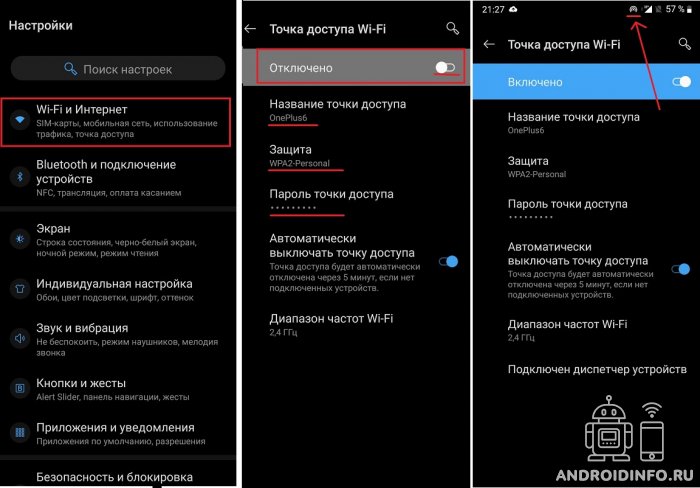
↑ 3 способа раздать трафик
Услуга бесплатна, ею может воспользоваться каждый владелец «карманного помощника» на базе Android. Но, при работе с интернетом расходуется трафик (число выданных на день/месяц гигабайт зависит от тарифа). Если «безлимит» — поводов для беспокойств нет. Единственный существенный минус использования смартфона в качестве раздатчика интернета – он начинает активно потреблять энергию, поэтому заряд батареи уменьшается куда быстрей, чем при обычном пользовании. Поэтому, если в текущий момент трафик раздавать некому – эту функцию лучше отключить, продлив тем самым жизнь батарейки до очередной подзарядки.
↑ Как раздать интернет с телефона на компьютер (ноутбук), доступные методы:
- По Wi-Fi. В этом случае смартфон выступает как точка доступа – им создается беспроводная сеть. Преимущества метода: высокая скорость передачи данных, возможность одновременного подключения к сети нескольких устройств. Но придется мириться с тем, что батарея будет садиться куда быстрей, чем при иных способах раздачи трафика;
- по Bluetooth. Блютуз-модем дарит аналогичную возможность, правда, скорость его меньше в сравнении с Wi-Fi, но и батарея будет садиться не так резво. При этом количество подключаемых гаджетов ограничивается одним;
- по USB. Скорость здесь будет наивысшей, но при этом появляется необходимость «связки» с компьютером USB-кабелем. Плюс – батарея вообще не будет садиться, и даже наоборот, так как «питается» от ПК.
Есть еще один способ, но он не так популярен, так как требует установки стороннего приложения. Внимание: инструкция была сделана на смартфоне, ОС: версия Android 10. По этому инструкция может отличаться в зависимости от версии вашего Андроида.Читайте так же:Как настроить интернет на андроиде.
↑ Раздача интернета по Wi-Fi
В плане настройки, этот способ самый простой. Принцип его работы таков: смартфон, как беспроводной роутер, выступает в качестве небольшой точки доступа, к которой могут подключаться сразу несколько «пользователей», например, планшет и ПК. Что сделать, чтобы активировать Wi-Fi модем:1 способ
- Зайти в пункт меню «Настройки».
- Раздел «Wi-fi и Интернет».
- Далее нужно тапнуть на «Точка доступа и модем».
- Выбрать «Точка доступа Wi-Fi»
- В открывшемся окне перевести ползунок в активное состояние, включив модем.
- Теперь рекомендуется защитить сеть, выбрав один из способов (хорошая связка – WPA2 PSK с паролем).
- В информационной панель вверху появиться соответствующий значок.
Читайте те же:Как скачать видео с YouTube на смартфон.2 способ (простой)
- Нажимаем на значек «Точка доступа».
Хорош этот способ раздачи интернета тем, что к сети открывается доступ сразу нескольким девайсам, в которых есть модуль Wi-Fi. При этом, на том же планшете или компьютере должен быть активен беспроводной интерфейс. Только в этом случае в списке доступных сетей отобразится искомая. Теперь остается выбрать ее, ввести ключ безопасности (пароль) и нажать «Далее».
↑ Раздача интернета по Bluetooth
Чтобы создать подключение, заходят в настройки и активируют режим модема:
- Опять же заходим в «Настройки».
- Раздел «Wi-fi и Интернет».
- Далее нужно тапнуть на «Точка доступа и модем».
- Здесь выбирают «Bluetooth-модем».
Чтобы способ работал, смартфон должен быть видимым для других девайсов. Убедиться в этом можно зайдя в настройки блютуз. Если, например, интернет раздается на ПК, то на последнем тоже должен быть включен этот интерфейс. Как его включить:По завершению работы модем отключают, в целях экономии заряда батареи.
↑ Раздача интернета через USB
Чтобы воспользоваться этим способом нужно соединить смартфон с компьютером посредством USB-кабеля, вставив его в соответствующий разъем на корпусе. При этом ПК должен работать на Windows (с Mac’ами от Apple не работает). Обычно система самостоятельно отыскивает и устанавливает необходимые для корректного соединения драйверы. Но, если этого не произошло, придется искать их самому, посетив сайт производителя. Для обеспечения наилучшей скорости передачи данных рекомендуется пользоваться «родным», комплектным USB-кабелем. Что нажимать, подсоединив телефон к компьютеру:
- «Настройки».
- Раздел «Wi-fi и Интернет».
- Далее нужно тапнуть на «Точка доступа и модем».
- Здесь будет ранее неактивный «USB-модем», напротив которого ставят галочку.
- В это время на экране ПК в разделе «Сетевые подключения» появится новое соединение – иконка «Подключение по локальной сети». Обычно подключение происходит в автоматическом режиме, но если это не произойдет, тогда на нее жмут правой кнопкой мыши и выбирают «Включить».
Аналогично, для экономии заряда батареи, точку доступа в виде USB-модема отключают после окончания раздачи интернета.
↑ Заключение
Как раздать интернет с телефона – «связать» гаджеты по Wi-Fi, USB или Bluetooth. В плане скорости передачи данных лидирует вай-фай, на втором месте – соединение кабелем USB. Блютуз – старая беспроводная технология, поэтому не может похвастаться скоростью. Каких-либо особых навыков и знаний не нужно – хватит описанных в статье инструкций. Для того чтобы воспользоваться полными возможностями сайта, пожалуйста
Понравилось?
Понравилось?
Используемые источники:
- https://help-tele2.ru/voprosy-otvety/kak-uvelichit-skorost-interneta
- http://droidov.com/kak-razdat-internet-s-telefona
- https://androidinfo.ru/android-pomosch/610-kak-razdat-internet-s-telefona.html

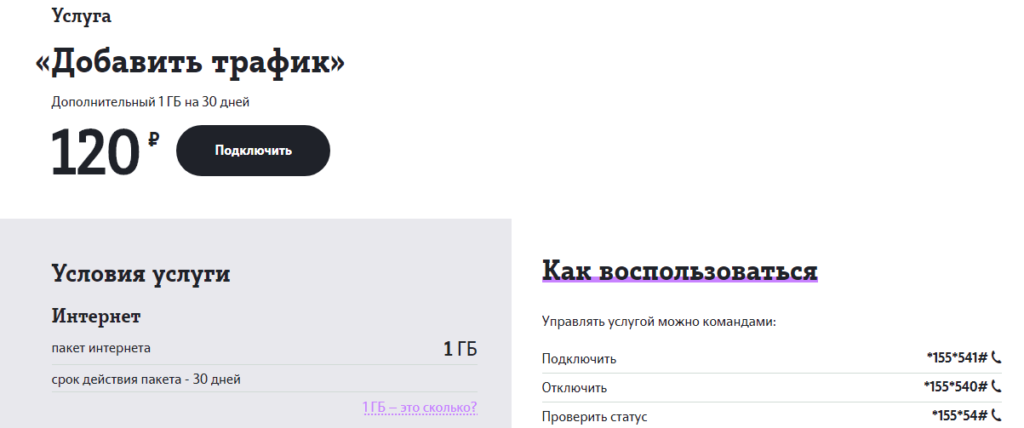
 Как включить Bluetooth в Windows 10 и использовать его на полную?
Как включить Bluetooth в Windows 10 и использовать его на полную?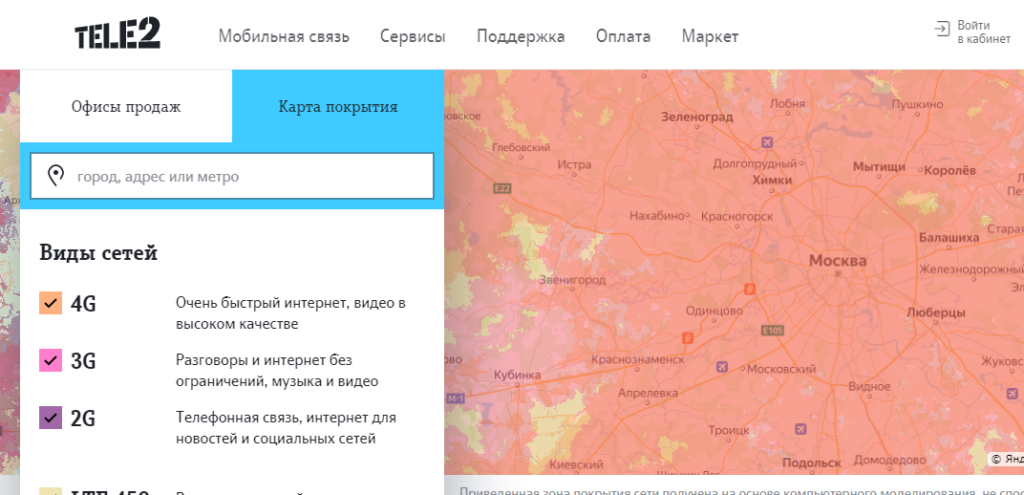

 Как включить блютуз на ноутбуке под разными версиями Windows
Как включить блютуз на ноутбуке под разными версиями Windows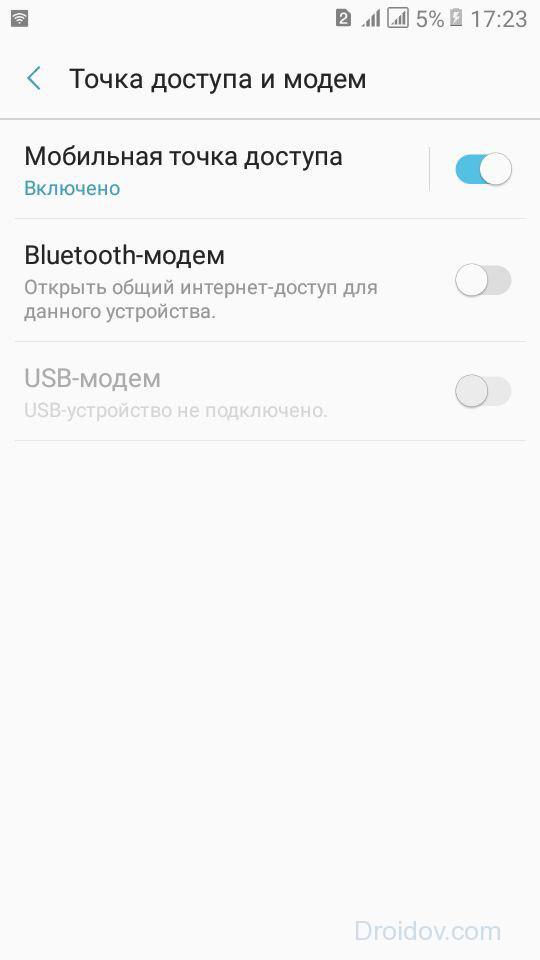
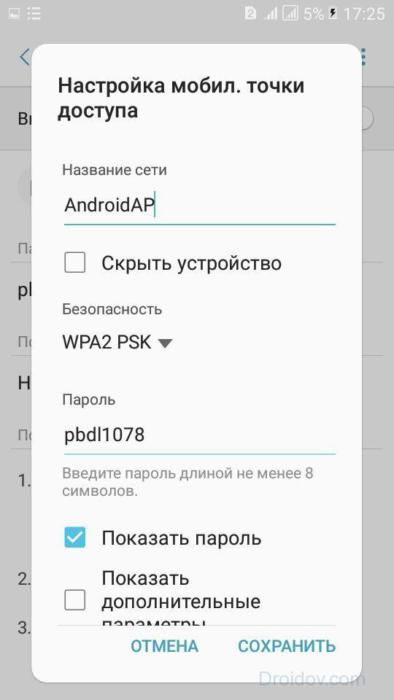
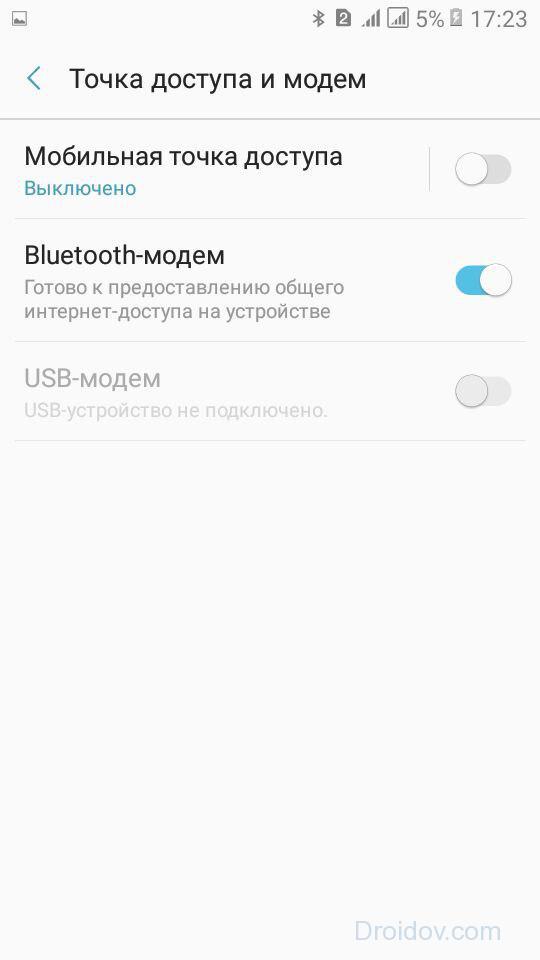
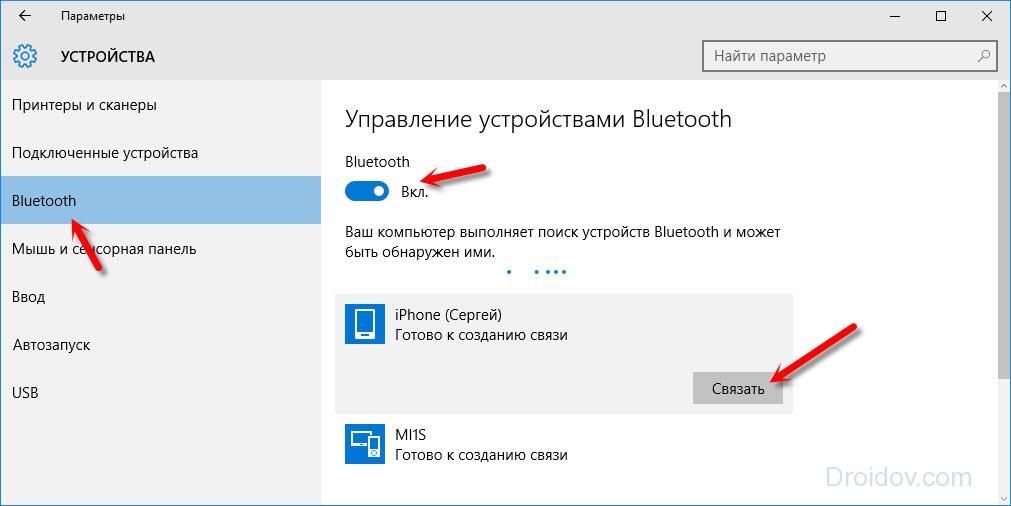
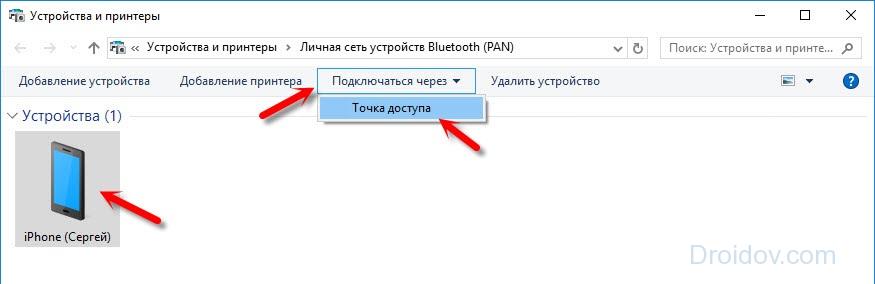
 Как самостоятельно встроить Блютуз в любую автомагнитолу
Как самостоятельно встроить Блютуз в любую автомагнитолу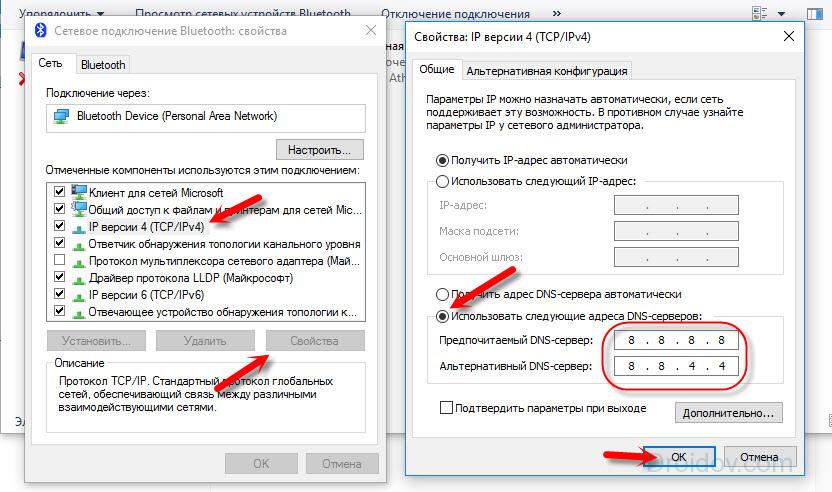
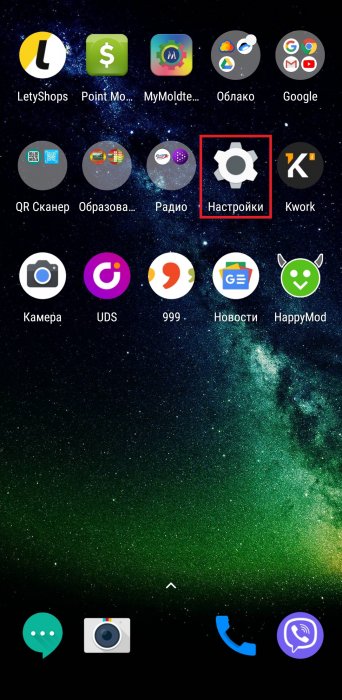
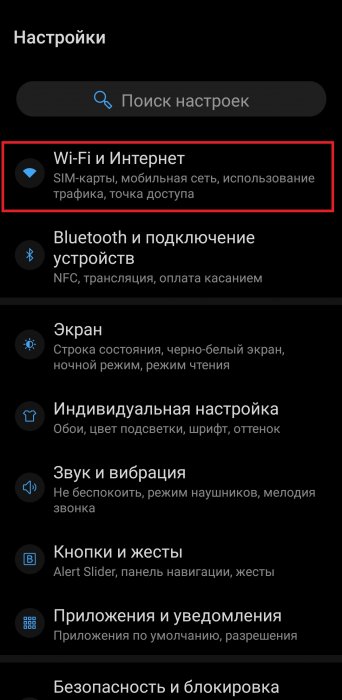
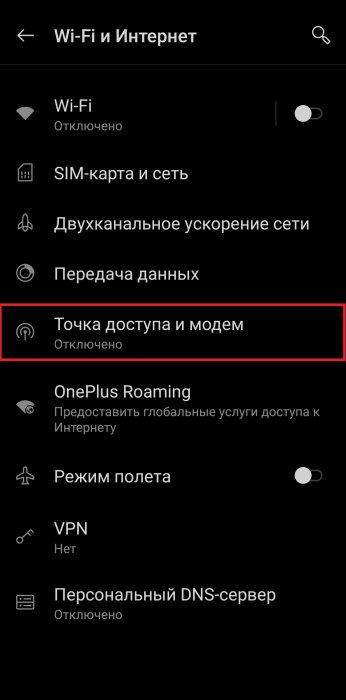
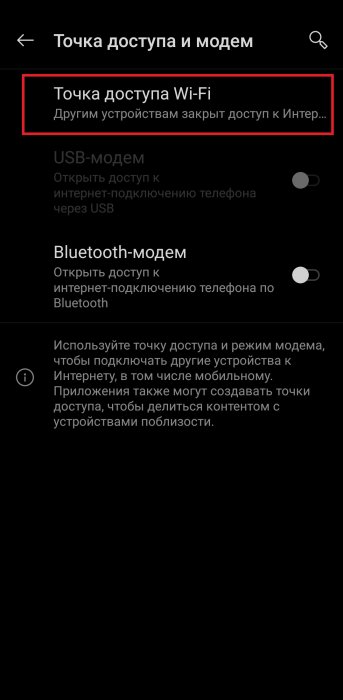
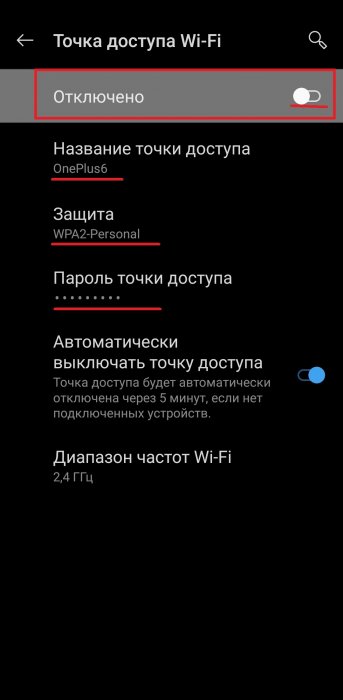
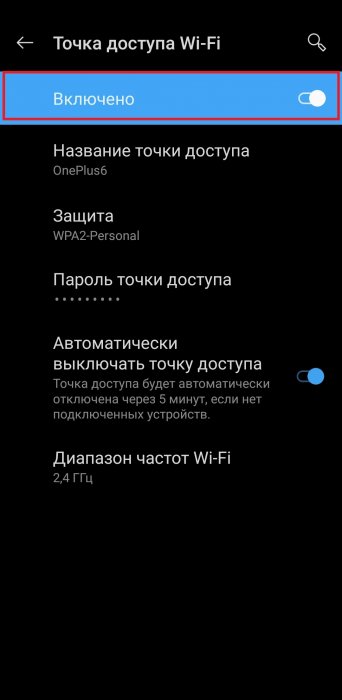
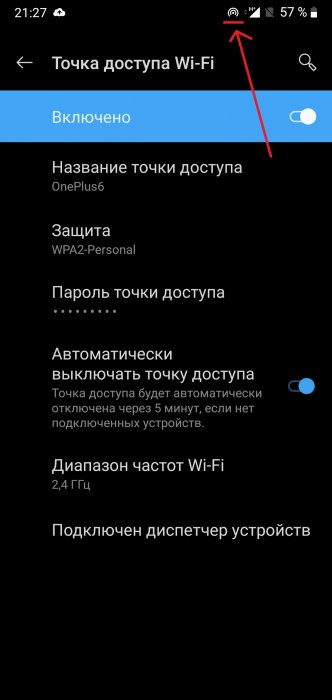
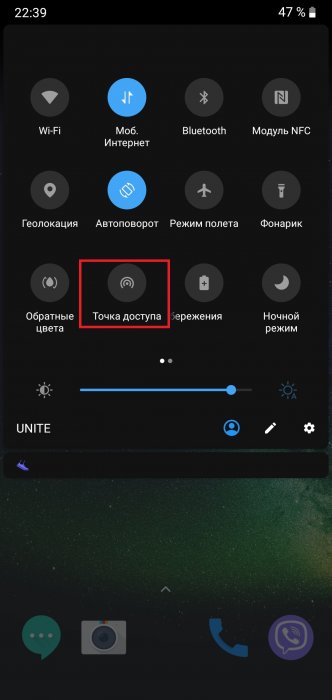
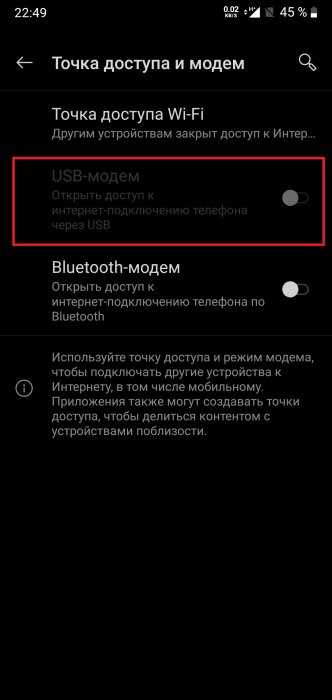
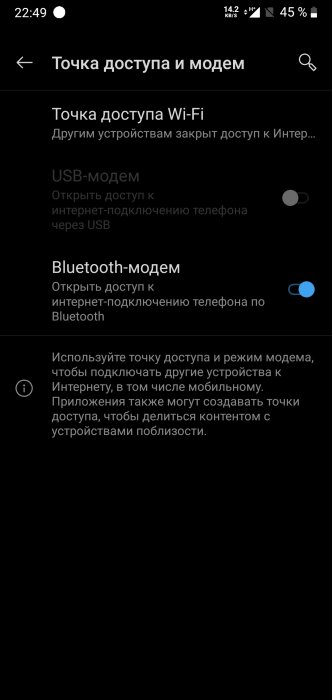
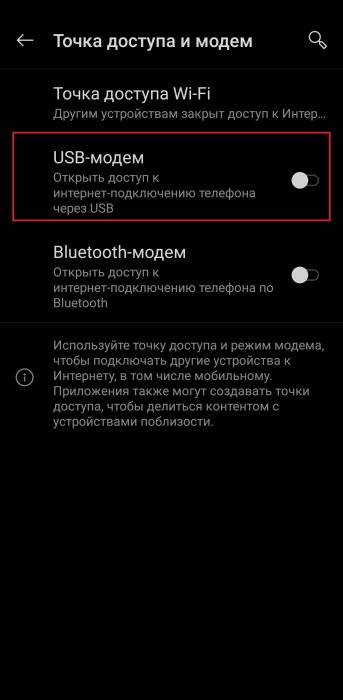
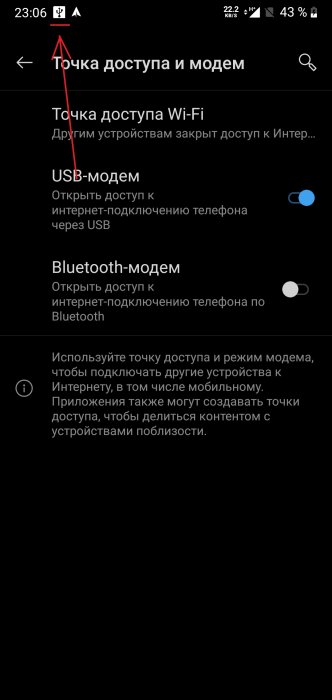
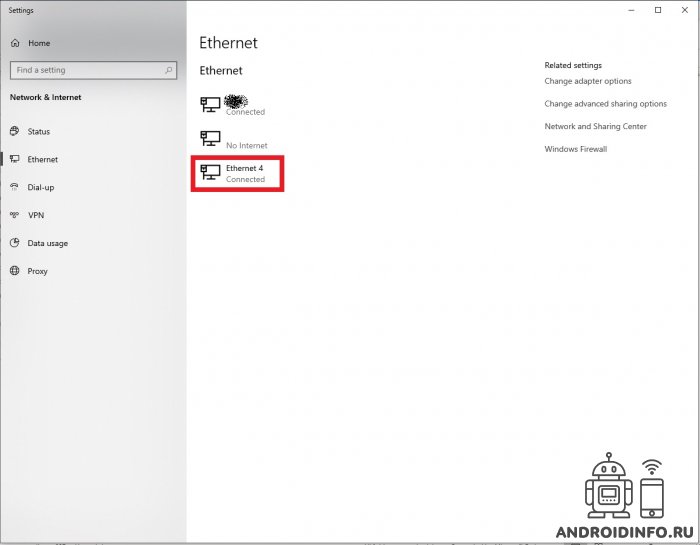

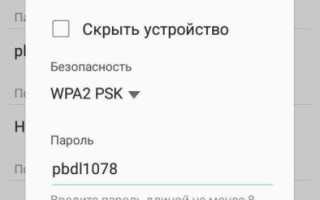
 Как раздать интернет с телефона хонор
Как раздать интернет с телефона хонор Что Делать, Если Беспроводные Наушники не Подключаются к Компьютеру или Ноутбуку Windows 10 по Bluetooth?
Что Делать, Если Беспроводные Наушники не Подключаются к Компьютеру или Ноутбуку Windows 10 по Bluetooth? 10 лучших Bluetooth- и Wi-Fi-адаптеров с AliExpress (подборка)
10 лучших Bluetooth- и Wi-Fi-адаптеров с AliExpress (подборка) Значок блютуз на ноутбуке
Значок блютуз на ноутбуке